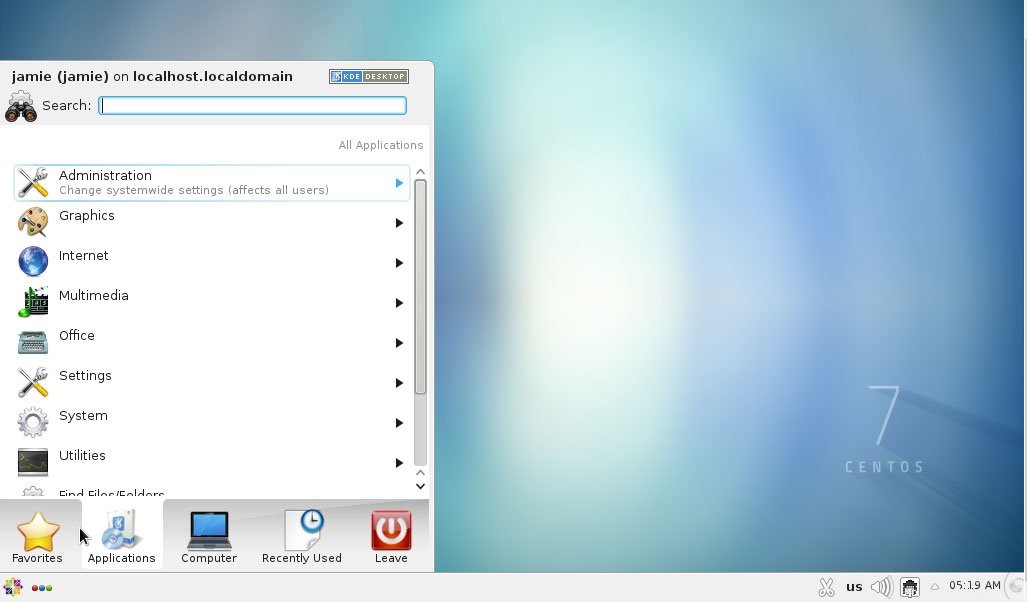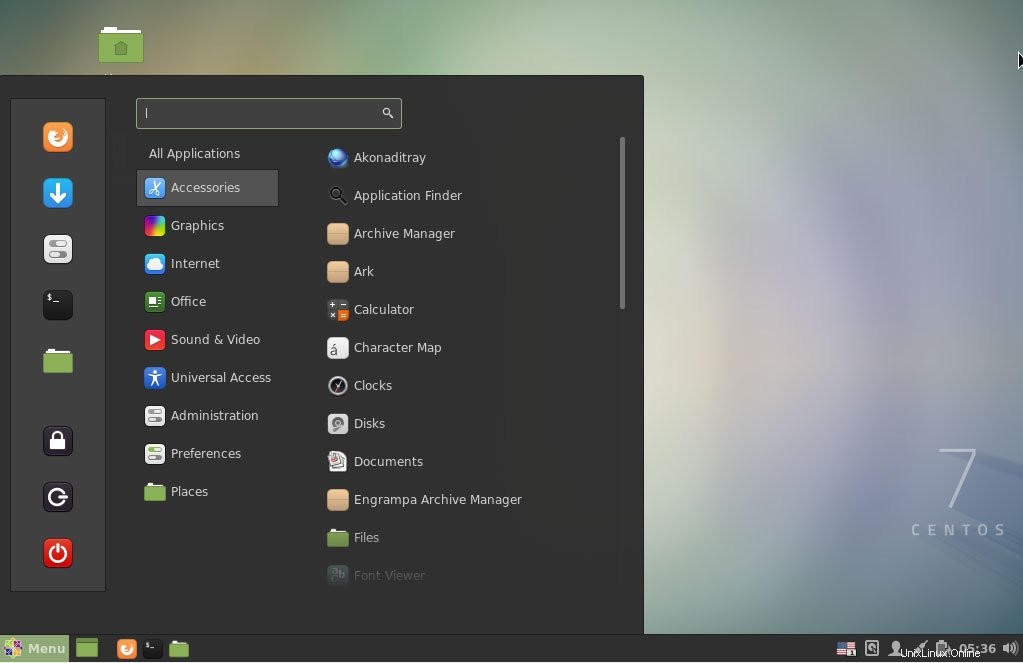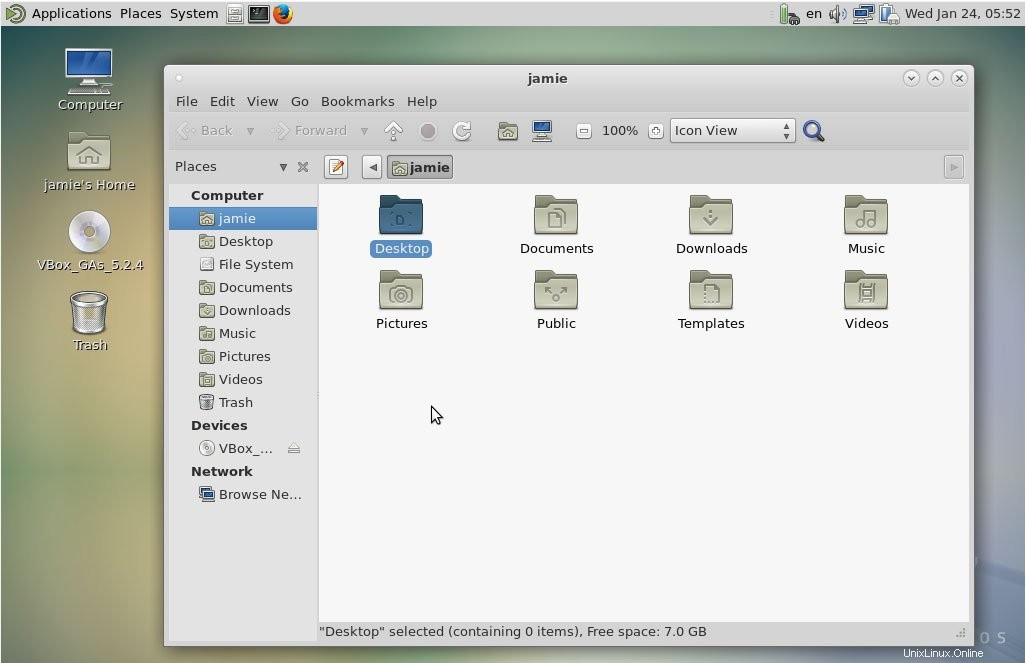Dans cet article, nous examinons l'installation de différents environnements de bureau sur l'installation minimale de Centos 7. Ceci est destiné aux amateurs d'interface graphique qui aiment explorer l'apparence et la convivialité des environnements d'interface graphique.
Nous avons installé les environnements de bureau GNOME, KDE, Cinnamon, Mate et Xfce.
Installation de l'environnement de bureau GNOME
GNOME est l'environnement le plus populaire dans les dernières distributions de Linux. C'est l'environnement par défaut dans l'interface graphique CentOS 7, Fedora 21 et versions ultérieures et Ubuntu 17.10.
Pour installer GNOME Desktop, exécutez les commandes suivantes.
# yum -y groups install "GNOME DesktopAprès l'installation, exécutez la commande ci-dessous pour démarrer l'environnement GNOME
startxL'environnement GNOME démarrera ensuite. Après un redémarrage, la configuration de GNOME vous invitera à configurer les paramètres suivants.
- Langue du système
- Type de clavier
- Langue du système
- Comptes en ligne
- Langue du système
Enfin, cliquez sur Commencer à utiliser CentOs 7. Le bureau GNOME par défaut est le GNOME Classic. Si vous préférez utiliser le shell GNOME, tapez la commande suivante avant la commande startx.
echo "exec gnome-session" >> ~/.xinitrcstartx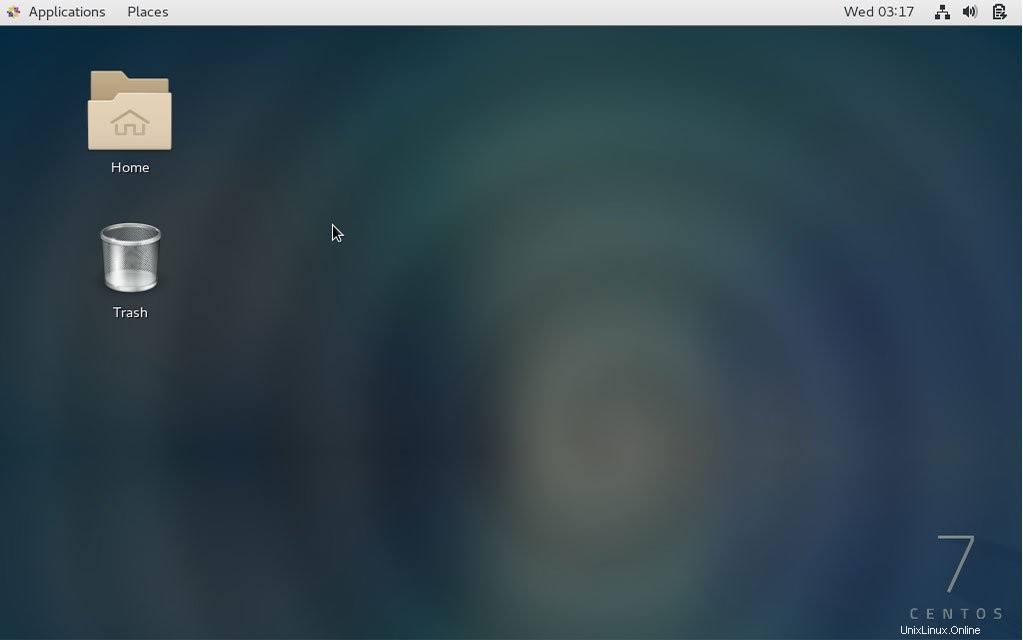
Alternativement, après un redémarrage, vous pouvez sélectionner votre environnement préféré sur l'écran de connexion.
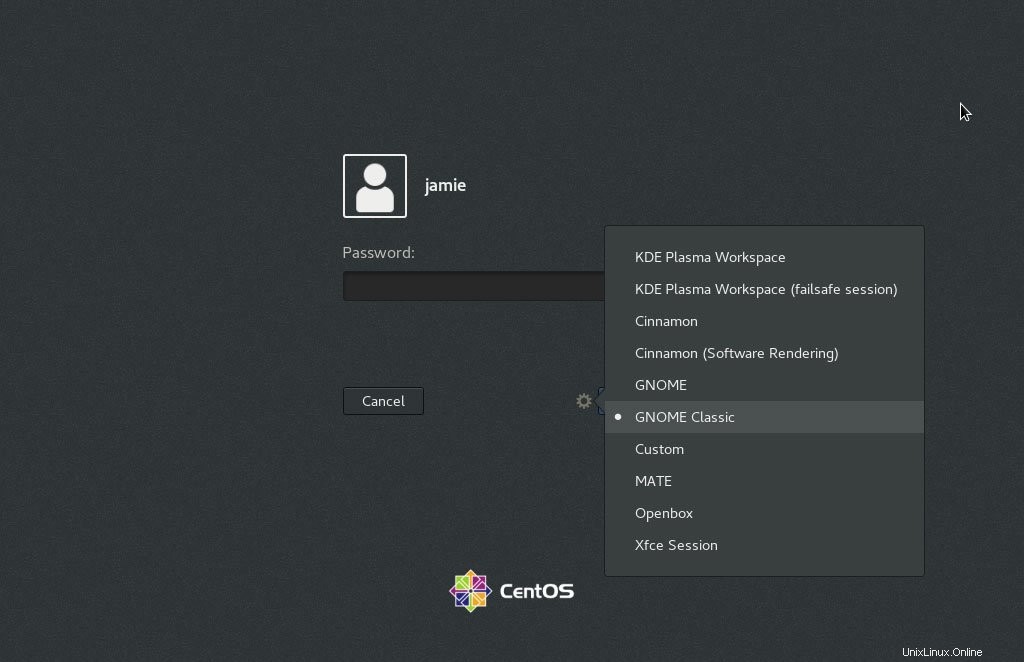
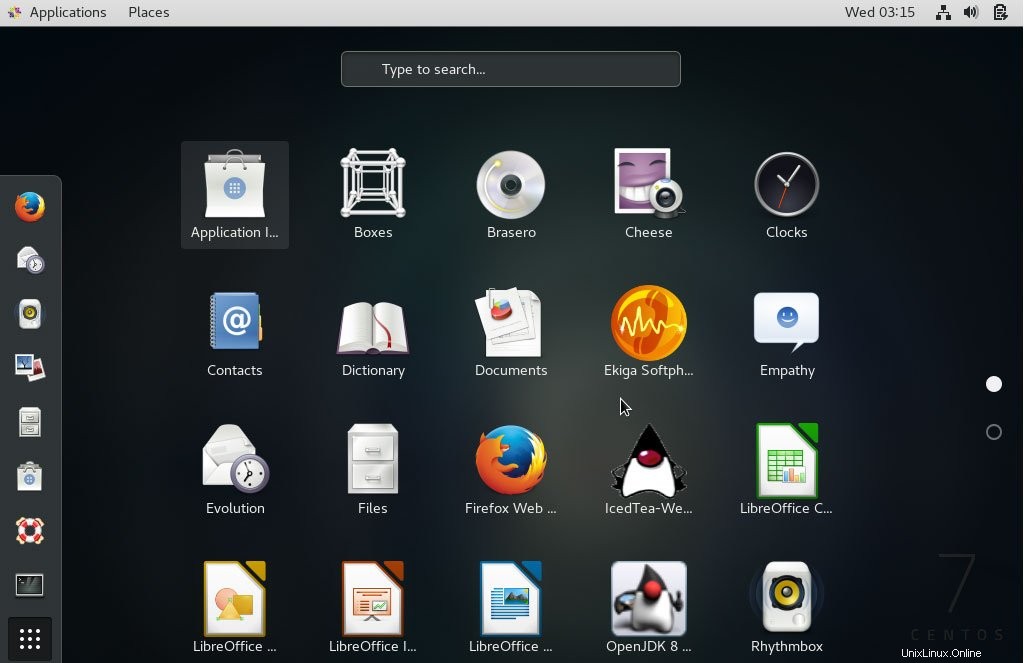
Installation de l'environnement de bureau KDE
Pour installer l'environnement de bureau KDE, exécutez les commandes suivantes.
# yum -y groups install "KDE Plasma Workspaces"
Une fois l'installation terminée, exécutez les commandes ci-dessous
# echo "exec startkde" >> ~/.xinitrcstartxInstallation de l'environnement de bureau Cinnamon
Pour l'installation d'un environnement Cinnamon, installez le dépôt EPEL
yum -y install epel-releasepuis tapez les commandes suivantes
# yum --enablerepo=epel -y install cinnamon*Une fois l'installation terminée, tapez,
# echo "exec /usr/bin/cinnamon-session" >> ~/.xinitrc# startxInstallation de l'environnement de bureau MATE
Pour installer MATE, tapez ce qui suit
# yum --enablerepo=epel -y groupes installent "MATE Desktop"
Exécutez les commandes ci-dessous une fois l'installation terminée
# echo "exec /usr/bin/mate-session" >> ~/.xinitrcstartxInstallation de l'environnement de bureau Xfce
Installez l'environnement xfce en exécutant la commande ci-dessous
# yum --enablerepo=epel -y groups install "Xfce"Après l'installation, saisissez les commandes ci-dessous
echo "exec /usr/bin/xfce4-session" >> ~/.xinitrcstartx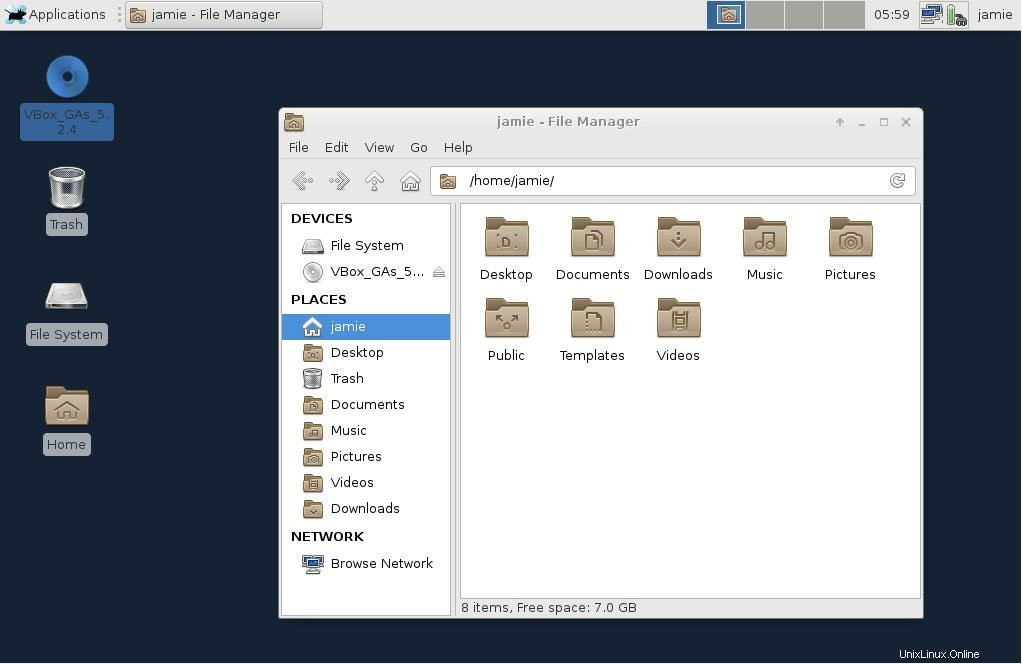
Installation de l'environnement du gestionnaire Windows i3
i3 est un gestionnaire de fenêtres en mosaïque polyvalent qui prend en charge les dispositions en mosaïque, en empilement et en tabulation. Il consomme peu de ressources, est hautement personnalisable et ne nécessite pas de matériel haut de gamme. Voyons comment installer i3 sur centos 7
Installation
yum --enablerepo=extras install epel-releasePuis lancez
yum install i3Configuration graphique pour Systemd
Systemd peut être utilisé pour modifier les niveaux d'exécution afin d'obtenir une interface graphique. Pour vérifier la cible dans laquelle vous vous trouvez, exécutez la commande ci-dessous.
systemctl get-defaultExemple de sortie
multi-user.targetPassage en graphique
Pour passer à une sortie graphique, tapez la commande ci-dessous
systemctl set-default graphical.targetSi travailler constamment dans un environnement minimal devient trop ennuyeux, vous pouvez explorer la grande variété d'environnements de bureau que CentOS 7 a à offrir. N'hésitez pas à partager votre expérience avec différents environnements et vos opinions avec nous.